La aplicación no pudo iniciarse correctamente (0xc0000017)
Si cada vez que inicia una aplicación como Administrador de tareas(Task Manager) , Editor de registro(Registry Editor) , recibe un error que dice: La aplicación no pudo iniciarse correctamente (0xc0000017)(The application was unable to start correctly (0xc0000017)) , entonces esta publicación lo ayudará a resolver el problema. El problema ocurre incluso cuando tiene una cuenta de administrador.
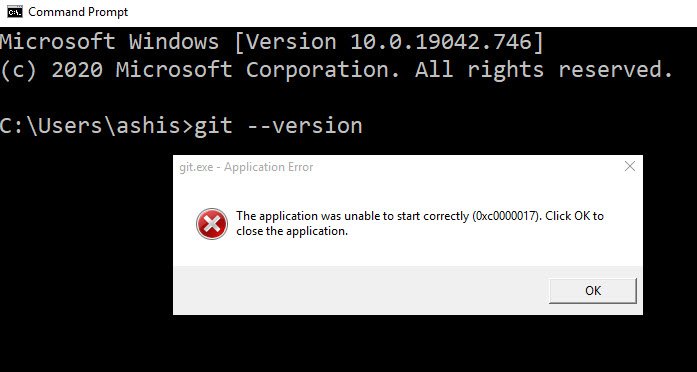
¿Por qué ocurre este problema?
El problema ocurre cuando no tienes suficiente memoria física o virtual para que funcione la aplicación. Cada vez que inicie una aplicación, necesitará una cantidad mínima de memoria para funcionar. Si la computadora no puede asignarlo, recibirá este error.
También se ha informado que el problema ocurre después de una actualización de Windows(Windows Update) , y es posible debido a las ubicaciones de memoria que se han marcado como malas.
La aplicación no pudo iniciarse correctamente (0xc0000017)
Si bien hay toneladas de sugerencias que le piden que haga cosas no relacionadas, solo hay dos soluciones posibles para esto: eliminar(Remove) la mala memoria o reparar Windows(Repair Windows) .
Antes de comenzar, recuerde crear primero un punto de restauración del sistema .
Quitar mala memoria
- Inicie su computadora en Windows.
- Haga clic con(Right-click) el botón derecho en el botón Inicio(Start) y seleccione Símbolo del sistema (Administrador)(Command Prompt (Admin)) .
- Escriba bcdedit /enum all y presione Entrar.
- La lista mostrará todas las ubicaciones de memoria consideradas 'malas'. Esta lista se puede borrar.
- Escribe bcdedit /deletevalue {badmemory} badmemorylist y presiona Enter
- Cierre la ventana del símbolo del sistema(Command Prompt) y reinicie su computadora.
Reparar Windows 11/10
Los medios de arranque de Windows(Windows Bootable) se pueden usar para reparar Windows 10 . Si bien puede seguir esta guía de reparación detallada(follow this detailed repair guide) , estos son los pasos principales que debe seguir:
- Descargar ISO de Windows
- Crear una unidad de DVD o USB de arranque
- Arranque desde el medio y elija "Reparar su computadora".
- En Solución de problemas avanzada(Advanced) , elija Reparación de inicio(Startup Repair) .
Si ambos no pueden resolver el problema, debe reemplazar el módulo de RAM físico por uno nuevo. Asegúrese de obtener un nuevo conjunto de RAM compatible con la placa base o el mismo que está instalado en la computadora.
Otros errores similares La aplicación no pudo iniciarse correctamente :(The application was unable to start correctly)(Other similar The application was unable to start correctly errors:)
- La aplicación no pudo iniciarse correctamente ( 0xc0000142 )
- La aplicación no pudo inicializarse correctamente ( 0xc0000135 )
- La aplicación no pudo inicializarse correctamente 0xc0000005
- La aplicación no pudo iniciarse correctamente ( 0xc0000022 )
- La aplicación no pudo iniciarse correctamente ( 0xc0000018 )
- La aplicación no pudo iniciarse correctamente ( 0xc00007b ).
Related posts
No hay suficiente memoria disponible para crear un dispositivo RAMdisk
Windows no puede verificar la firma digital (Code 52)
Arreglar el archivo está en un formato desconocido o en un error dañado
Esta función requiere medios extraíbles - Error de restablecimiento Password
Fix Microsoft Store Iniciar sesión error 0x801901f4 en Windows 11/10
System error 6118, la lista de servidores para este grupo de trabajo no está disponible
Additional se necesita espacio libre en la unidad donde se instala Windows
¡UPS! No pudimos guardar eso - Windows Photos App
Please inserto de los medios de almacenamiento externo y press OK
Error 0x80073D26,0x8007139f o 0x00000001 GAMING service error
La aplicación no puede encontrar Scanner - WIA_ERROR_OFFLINE, 0x80210005
Error 1327 Invalid Drive al instalar o desinstalar programas
Esta PC no se puede actualizar al Windows 10 debido a los espacios Parity Storage
Fix Crypt32.dll no se ha encontrado o faltante error en Windows 11/10
Hid.dll no se encuentra o faltante error en Windows 10
Fix Windows 10 Upgrade Install error 0x8007042B - 0x2000D
MBR2GPT no se puede permitir la copia de seguridad / restauración de privilegios en Windows 10
Fix Error 0xC00D3E8E, La propiedad es de sólo lectura en Windows 11/10
Install Realtek HD Audio Driver Failure, Error OxC0000374 en Windows 10
Fix Error al cargar el error Steamui.dll en Windows 10
